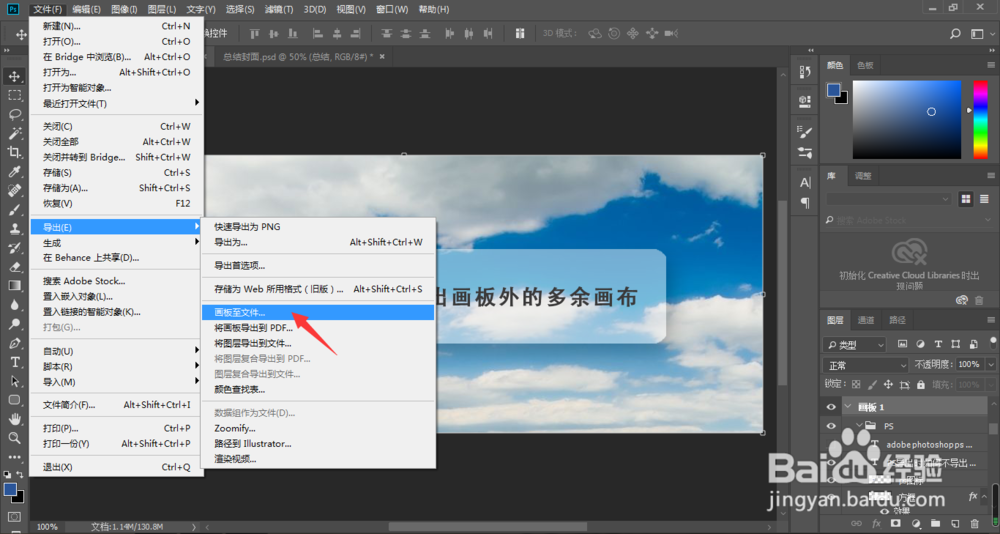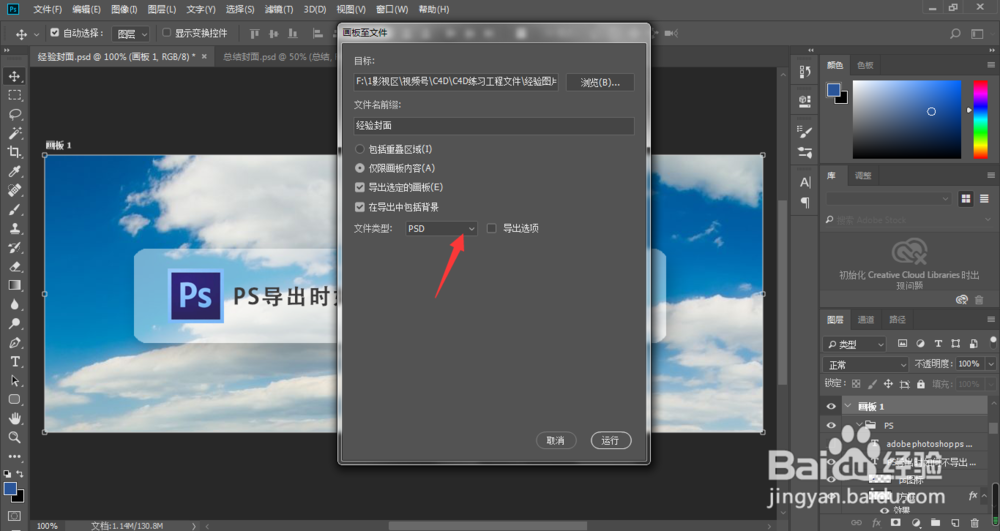PS导出时如何不导出画板外的多余画布
PS导出时如何不导出画板外的多余画布?对于该问题,还是有很多小伙伴不知道该怎么解决。其实解决方法也很简单,我们只要进入PS软围泠惶底件,在导出画板至文件设置中,勾选仅限画板内容就可以了。具体怎么操作,笔者接下来给大家介绍一下,希望对大家有所帮助。
工具/原料
操作电脑:ThinkPad T490
操作系统:Windows 7旗舰版
操作软件版本:Adobe Photoshop CC 2018
PS导出时如何不导出画板外的多余画布
1、在电脑中打开PS文件,选中画板,点击ps界面左上角的文件
2、在ps文件弹出的下拉菜单中,依次打开导出、画板至文件
3、在打开的画板至文件设置窗口中,点击选中仅限画板内容(A)
4、设置完成,点击文件类型
5、在文件类型弹出的下拉菜单中,选择相应的文件类型,一般选择JPEG
6、设置完成,点击运行即可,这样PS导出时就不会导出画板外多余的画布了
声明:本网站引用、摘录或转载内容仅供网站访问者交流或参考,不代表本站立场,如存在版权或非法内容,请联系站长删除,联系邮箱:site.kefu@qq.com。
阅读量:21
阅读量:69
阅读量:47
阅读量:30
阅读量:44